近期项目在JBoss6中部署时需配置HTTPS访问,现将实施过程整理分享,便于他人参考。本文首先介绍通过自建证书实现的方法。SSL认证分为单向和双向两种,具体原理如下所述。
1、 首先,打开命令提示符窗口,并切换至JDK安装路径下的bin目录。接着输入命令 keytool -genkey -alias your_alias -keyalg RSA -keystore keystore.jks,然后按下回车执行。系统会提示你输入一系列信息,包括密钥库密码、姓名、组织单位、组织名称、所在城市、省份以及国家代码等,请根据实际情况填写。在设置密码时,建议将密钥库密码与密钥密码设为相同,避免后续使用中出现兼容性问题。若两者不一致,可能在启动服务器时遇到类似LifecycleException: Protocol handler initialization failed: java.io.IOException: Cannot recover key这样的错误提示,导致服务无法正常启动。该问题较为常见,根源就在于密码不匹配或密钥无法正确读取。为便于演示,图中原本应为server的别名已被替换为server2,因为本机已存在名为server的条目,为避免冲突而作此调整。整个过程完成后,将在当前目录生成一个名为keystore.jks的密钥库文件,该文件将用于后续的SSL配置或应用签名等操作,务必妥善保管。
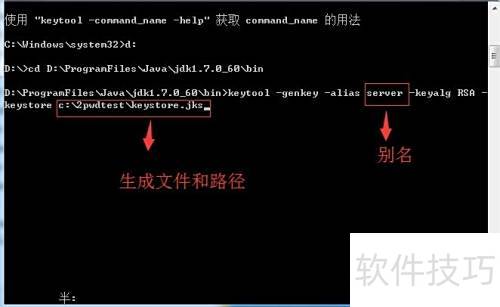
2、 在成功生成上述文件后,需执行 keytool -export -alias your_alias -storepass password -file server.cer -keystore keystore.jks 命令,以导出并创建名为 server.cer 的证书文件。该操作将从指定的密钥库中提取公钥证书,并保存为独立的文件,便于后续在其他系统或服务中进行信任配置和安全通信使用。
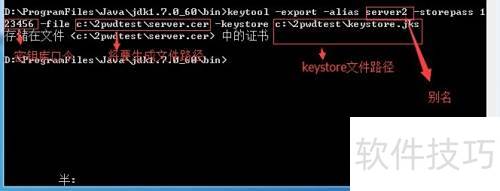
3、 操作成功后,可继续创建一个新的信任库文件,并将服务器证书导入其中。具体可通过执行 keytool 工具的导入命令实现:使用 -import 参数,配合 -v(显示详细信息)和 -trustcacerts(信任证书链)选项,指定别名为 your_alias,读取 server.cer 证书文件,目标密钥库设为 cacerts.jks,同时设置密钥密码和库密码均为 password。该命令会将证书安全地添加至信任库,完成配置后,系统即可信任该服务器证书,为后续安全通信奠定基础。整个过程需确保路径和密码正确,避免导入失败。
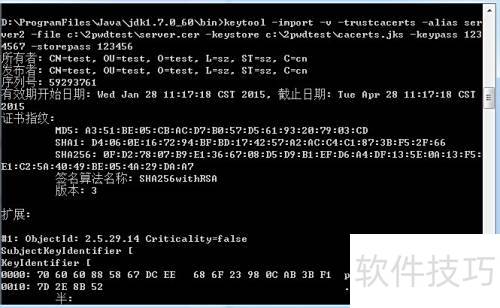
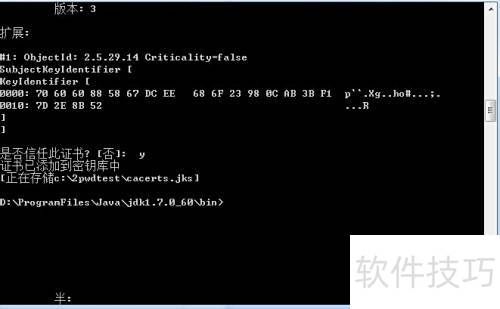
4、 当上述步骤顺利执行完毕后,系统会生成三个文件。在我的环境中,这些文件位于C:2pwdtest目录下。接下来,需要将这三个文件复制到JBoss的安装路径中,具体位置为:D:Program Filesjboss-6.1.0.Finalserverdefault下新建的一个文件夹,我将其命名为testkey3。即将文件放入D:Program Filesjboss-6.1.0.Finalserverdefault estkey3目录中,结构所示。此操作确保后续配置能正确读取所需密钥文件。
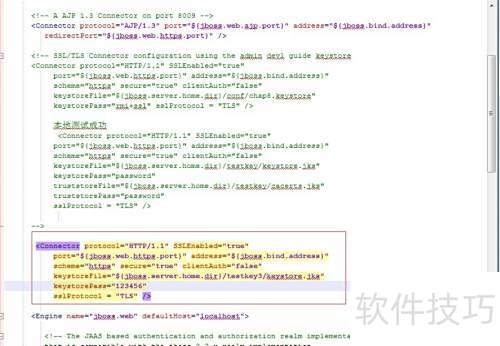
5、 配置完成后,重启JBoss,通过浏览器访问项目即可。注意修改端口号,本例中JBoss默认的HTTPS端口为8443。由于时间有限,仅简要记录大致步骤,内容较为简略。后续将抽空进一步完善。若在操作过程中遇到问题,欢迎留言交流,共同探讨解决方案。


















